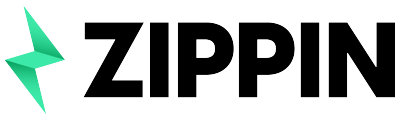Aprende cómo instalar, configurar y utilizar el plugin para WooCommerce.
WooCommerce es el plugin más popular para desarrollar tiendas sobre Wordpress. En Zippin disponemos de un plugin para poder cotizar y crear envíos fácilmente desde tu tienda.
☑️Requisitos
- Wordpress 4.6 en adelante, WooCommerce 3.0 en adelante, PHP 7.0 en adelante.
- Tener todos tus productos con sus dimensiones y peso completos.
Si tienes algún producto sin dimensiones y peso cargadas, no va a funcionar la cotización y por ende no se podrá realizar el envío con Zippin.
⬇️Descargar plugin
Descargar la última versión del plugin (Versión 2.4)
Funcionalidades
- Tus compradores podrán cotizar el costo de envío desde el carrito, con resultados de múltiples transportes, y elegir el de su conveniencia a la hora de comprar.
- Creación automática del envío en Zippin cuando la orden alcance el estado que definas (por defecto está configurado en el estado Completado). Esto significa que si se seleccionó una opción de entrega con Zippin, una vez que la orden llegue al estado definido, se creará automáticamente en la plataforma.
- Opciones avanzadas para modificar precios de envío, valor declarado, cantidad de opciones a mostrar.
- Compatible con plugins Shipping Calculator On Product Page
- Compatible con plugins Contabilium y Facturante para obtener el Documento del destinatario desde el mismo campo que usan dichos plugins.
- Podrás verificar el estado del envío y descargar la documentación de despacho (la etiqueta y la guía) del envío desde el detalle de la orden.
- Habilita una página de tracking usando un shortcode para que tus compradores sepan el estado del envío.
Instalación
- Subir el Plugin
Luego de descargar archivo .zip del plugin podrás instalarlo subiendo el .zip desde el administrador de plugins, o depositar todos los archivos del plugin en la carpeta /wp-content/plugins/woocommerce-zippin. - Activarlo
Activar el plugin desde la sección Plugins de tu panel de administración de Wordpress. - Configurar credenciales y opciones
Configurar el plugin en tu panel de administración de Wordpress desde la opción Envíos con Zippin, que encontraras en el menú lateral.
En cada campo de la configuración encontrarás ayuda para saber cómo completarlo.
Importante:
Deberás generar y cargar tus credenciales de API, indicar tu país y ID de cuenta y guardar la configuración, para poder continuar configurando el resto de las opciones.
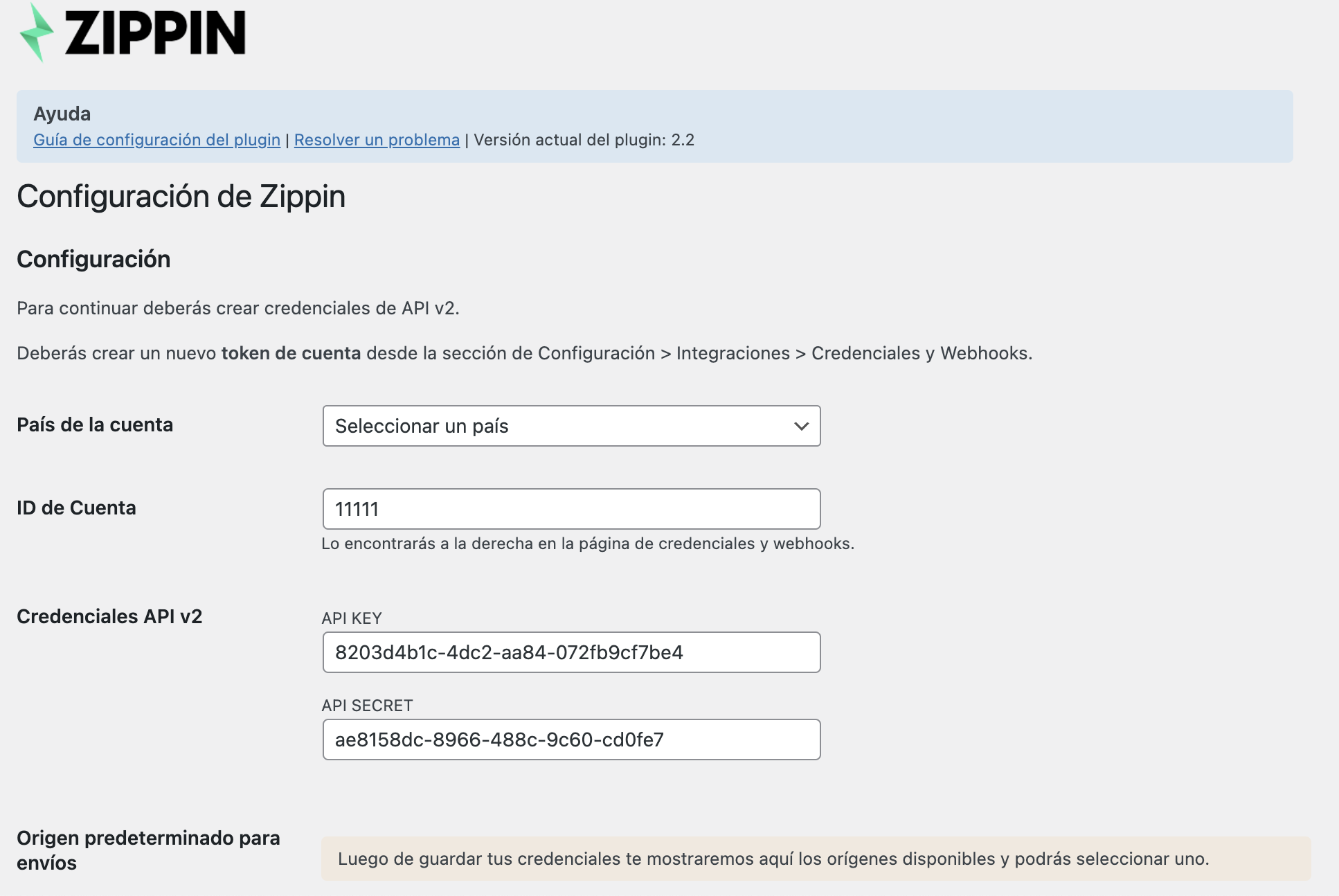
4. Agregar el método de entrega a tus Zonas
Dirigite a la sección de ajustes de envío de WooCommerce (Woocommerce > Ajustes > Envíos. Allí, edita la zona para la que quieras habilitar Zippin, y agregale el método de envío Zippin.
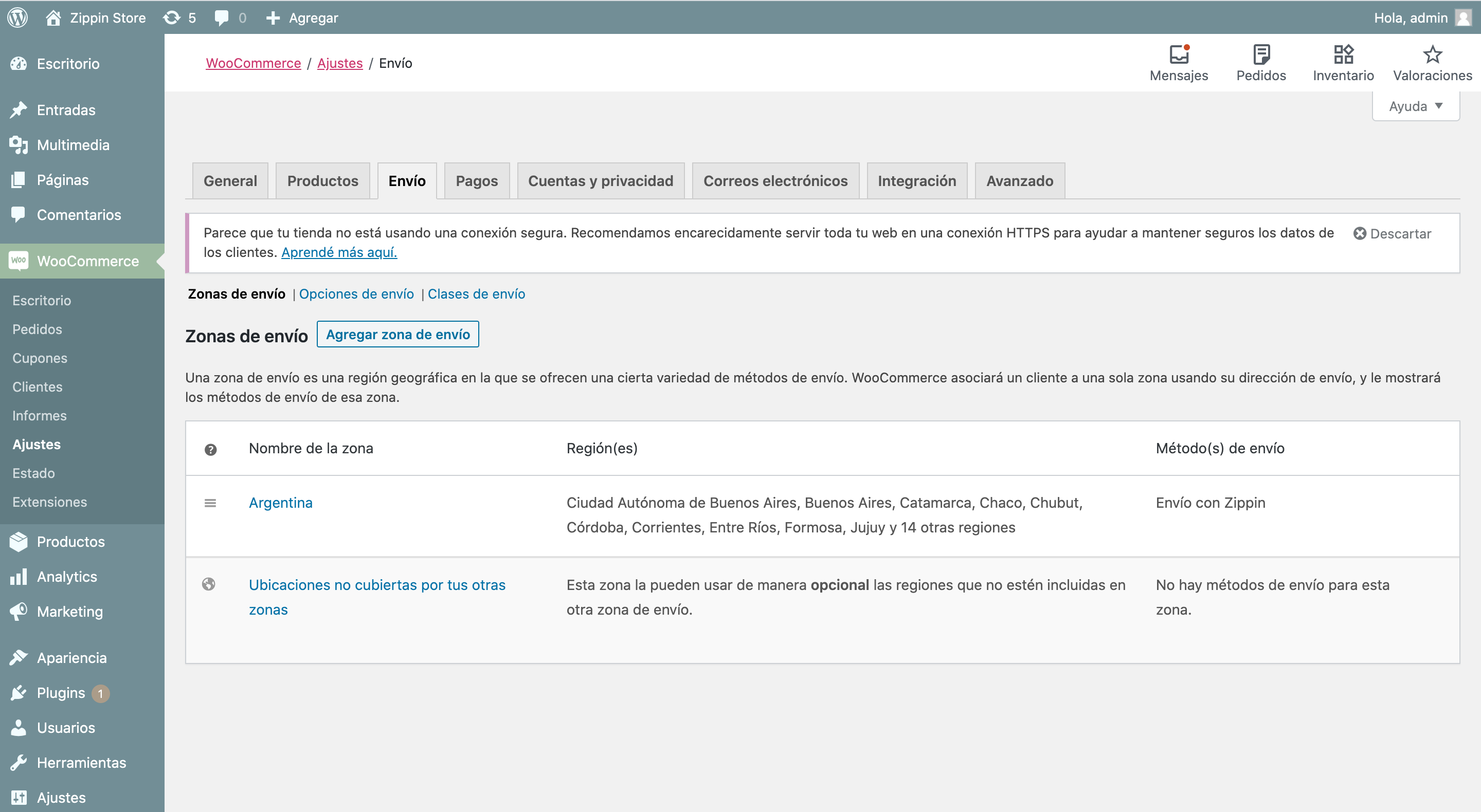
5. Habilita los tipos de servicio
Luego de agregar el método de envío, puede editarlo para habilitar qué tipos de servicio (formas de entrega) quieres habilitar.
6. Ajusta las opciones de envío de WooCommerce
En la sección de Opciones de envío en la configuración de WooCommerce recomendamos configurar las siguientes opciones de esta manera:
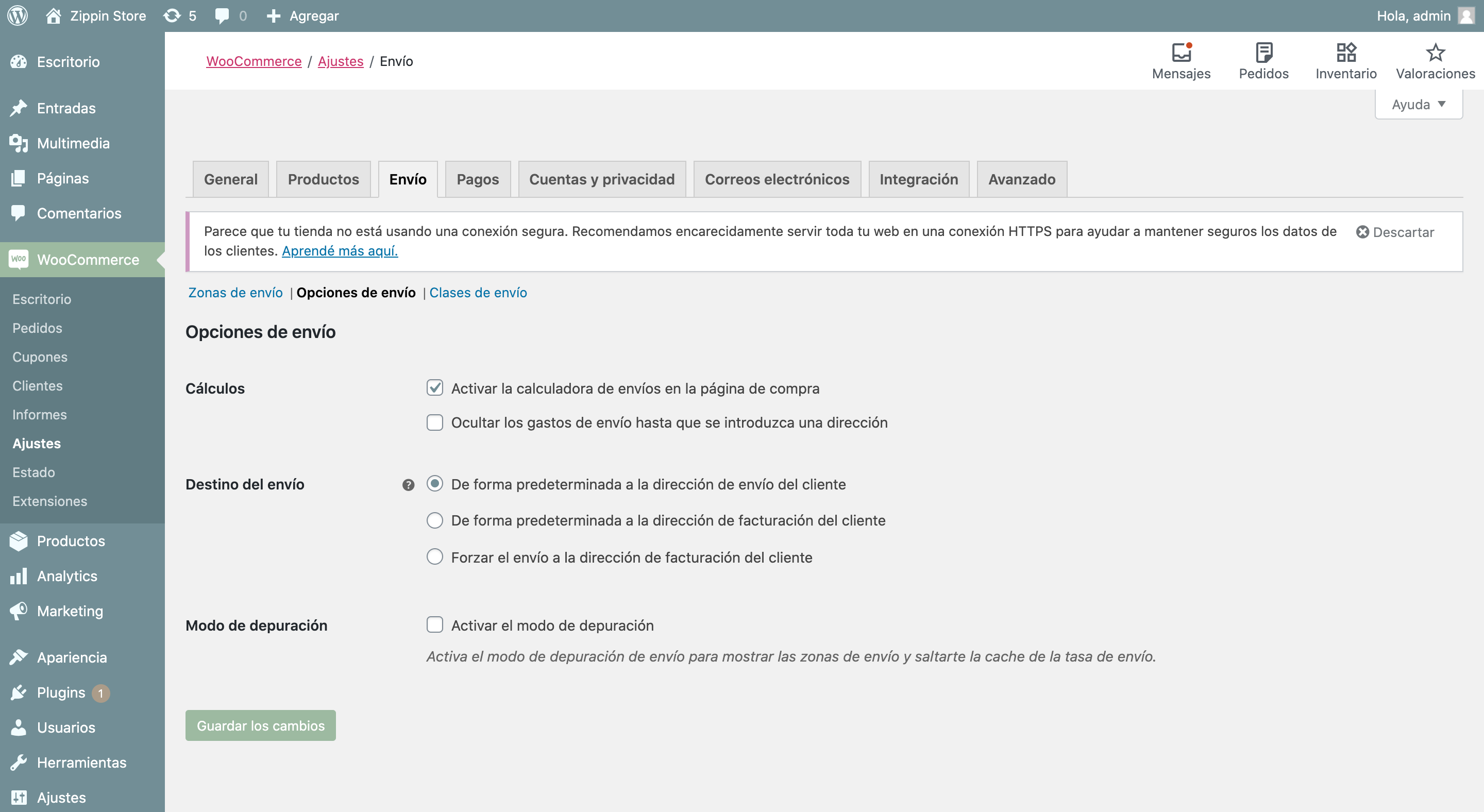
Uso
Al activar el plugin y configurarlo como desees, tus compradores podrán ver el costo de envío a su domicilio con diferentes opciones de transportes directamente en su carrito y en el flujo de checkout.
Cuando ingrese una orden y el comprador haya elegido un envío con Zippin, verás que en el detalle de la orden aparecerá una caja a la derecha.
Una vez que la orden llegue al estado que definas (por defecto, "Completo"), el envío se creará en Zippin.
Podrás descargar la documentación del envío directo desde la orden, o desde Zippin.
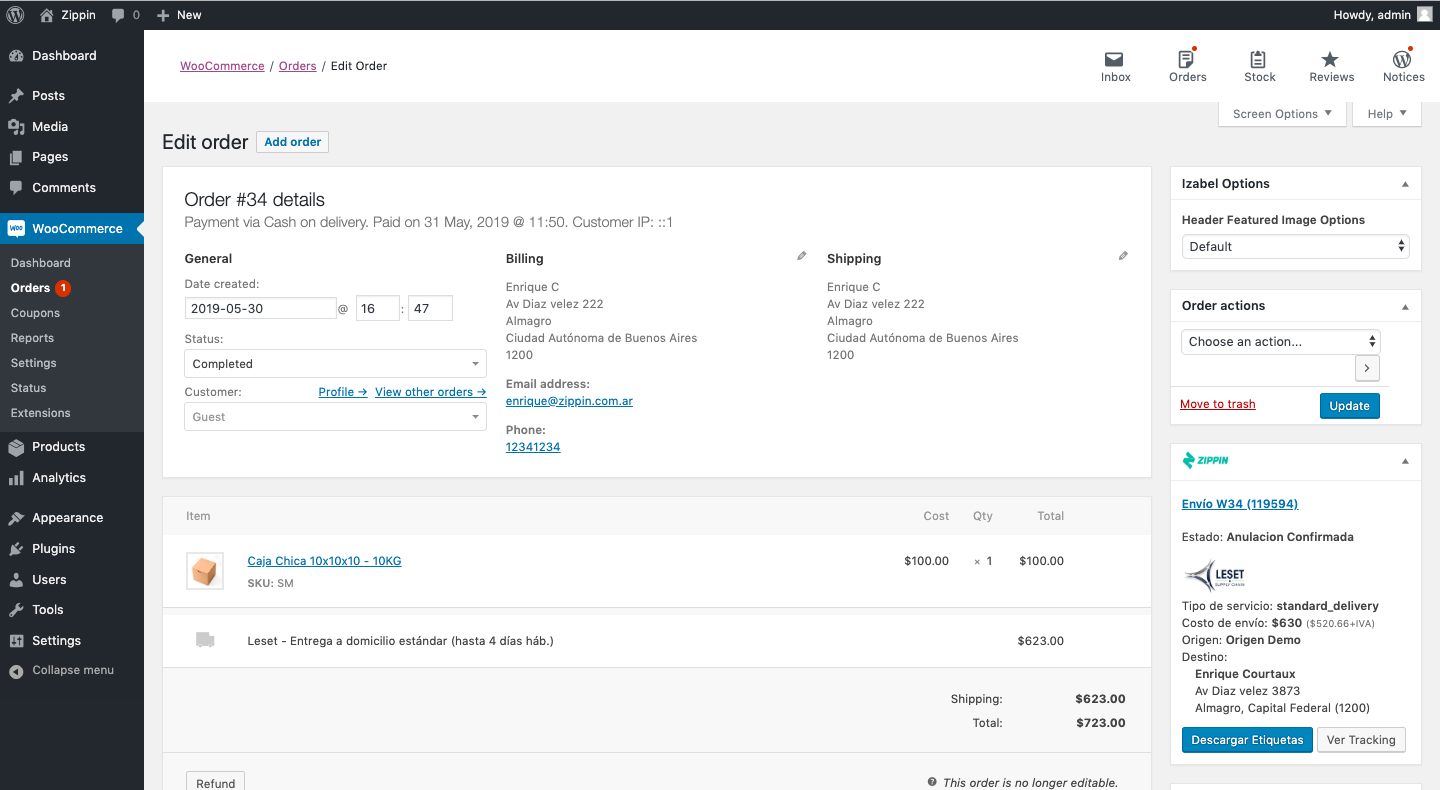
Opciones adicionales de configuración
Te encontrarás que hay varias opciones que permiten personalizar el funcionamiento de la integración.
| Resultados a mostrar | Te permite personalizar cómo se muestran los diferentes resultados de configuración, respecto de cuántos y cuales resultados mostrar. |
| Estado de pedido para crear en Zippin |
Indica el estado de la orden que hace que el envío se cree en tu cuenta de Zippin. Cuando los pedidos avancen a ese estado serán enviados automáticamente a Zippin. Por defecto, el estado es Completado |
| Crear los envíos gratuitos con Zippin |
Al activar esta opción se intentarán crear en Zippin todos los envíos que tengan el método de WooCommerce Envío gratis. La selección del transporte será automática según la configuración de tu cuenta. Aprende cómo configurar envío gratis en Woocomerce y configura en Zippin tus opciones de selección de transporte (solapa Opciones). |
| Ofrecer envío gratis según valor de orden |
Utiliza esta opción para hacer que el precio del envío se muestre como gratis, si el total de la orden es igual o mayor al valor que indiques. Dejar en blanco para desactivar opción. |
| Modificar el precio del envío |
Usa esta opción si quieres cobrarle un precio de envío distinto a tu cliente. Es posible sumar o restar un monto específico o porcentual. Zippin te cobrará el precio real que corresponda para el envío. |
|
|
|
| Valor declarado (seguro) |
Indica el porcentaje del subtotal de la orden que quieras declarar para el seguro. Si indicas 0% significa que no quieres asegurar el envío. 100% significa que el valor declarado es equivalente al subtotal de la orden. Puedes configurar cualquier valor igual o superior a 0%. |
|
|
|
| Campo personalizado con el DNI/RUT del cliente |
Si tienes algún plugin o personalización para capturar el número de documento del destinatario en un campo personalizado, indica aquí el código de ese campo. Nuestro plugin intentará obtener ese dato y utilizarlo como número de documento al crear el envío. Si utilizas los plugins de Contabilium o Facturante, ya buscamos el número de documento de los campos utilizados por esos plugins. |
🚨Si presentas algún tipo de inconveniente con la integración
Por ejemplo, si no se puede cotizar una orden, o no se crea un envío
Te invitamos a revisar los problemas comunes y cómo resolverlos.